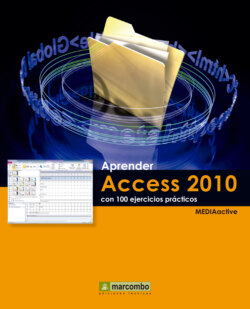Читать книгу Aprender Access 2010 con 100 ejercicios prácticos - MEDIAactive - Страница 21
014Asignar propiedades de los campos
ОглавлениеCADA UNO DE LOS TIPOS DE DATOS OFRECE la posibilidad de asignar diferentes propiedades a los campos. Quizá las dos propiedades más determinantes para configurar la estructura del campo sean el tamaño y su formato.
IMPORTANTE
El tamaño no se define del mismo modo si se trata de un campo de texto que si se trata de un campo numérico. En el primer caso, debe determinarse el número máximo de caracteres que contendrá este campo, con un límite de 255. En el segundo, en cambio, la definición del tamaño estará en función de que el valor contenido en el campo sea un número entero o se exprese con decimales.
1.Para empezar, activaremos la vista Diseño, donde se muestran las propiedades de los campos. Pulse sobre el último de los iconos de acceso directo a vistas, correspondiente a la mencionada vista.
2.Las propiedades que aparecen reflejadas en la ficha General del apartado Propiedades del campo pertenecen al campo Disponible, seleccionado en estos momentos. Haga clic en la columna de tipo de datos correspondiente al campo Título.
3.Observe en la ficha General de las propiedades del campo que el tamaño del campo es, por defecto, de 255. Esto significa dos cosas: que por cada título este campo ocupará en disco 255 caracteres y que la longitud del título en cuestión no podrá exceder ese número de caracteres. Haga doble clic sobre este valor, escriba el valor 50 y pulse la tecla Retorno para confirmarlo.
4.Hemos disminuido así el tamaño del campo. Vamos a continuar asignando propiedades a los campos introducido en nuestra tabla de grabaciones. En concreto, vamos a asignar la propiedad de Requerido al campo Intérprete. Para ello, haga clic sobre la celda de la columna Tipo de datos correspondiente a dicho campo para mostrar sus características.
5.El panel de propiedades de campo se actualiza. Sin embargo, debe saber que la propiedad Requerido es común a todos los campos. En el panel general, haga clic sobre la propiedad Requerido, que muestra por defecto el valor No, y pulse sobre el botón de flecha que ha aparecido a su derecha.
6.Elija en este caso el valor Sí.
7.A continuación, modificaremos la propiedad de formato del campo Año lanzamiento. En este caso especificaremos que dicho campo debe reflejar siempre cuatro dígitos. Vamos allá. Haga clic sobre la celda de la columna Tipo de datos correspondiente a dicho campo para mostrar sus características.
8.Haga clic en el cuadro de texto correspondiente a la propiedad Formato dentro de la ficha General, inserte cuatro ceros desde su teclado y pulse la tecla Retorno.
La propiedad Formato nos permite introducir un formato personalizado, así como seleccionar uno de los propuestos por el programa.
9.Antes de acabar, cambiaremos también la alineación del valor de este mismo campo, de manera que se muestre centrado en las celdas. Haga clic sobre el término General del campo Alineación del texto, pulse sobre el botón de punta de flecha que ha aparecido en este campo y, de la lista que se despliega, elija la opción Centro.
10.Para terminar, pulse sobre el icono Vista Hoja de datos de la Barra de estado y, en el cuadro que aparece, pulse en Sí para almacenar los cambios realizados en la tabla.
IMPORTANTE
En cuanto al tamaño del campo, siempre es mucho mejor especificar el valor más pequeño posible. El motivo es que los tamaños más pequeños facilitan el procesamiento de los datos.